
Përmbajtje:
- Autor John Day [email protected].
- Public 2024-01-30 12:24.
- E modifikuara e fundit 2025-01-23 15:10.
Nga Thundertronics Ndiqni më shumë nga autori:






Në këtë tutorial, unë do të shpjegoj krijimin e një sensori të temperaturës dhe lagështisë duke përdorur mini bordin Arduino pro me sensorin DHT11 (ose DHT22).
Hapi 1: Shikoni videon
Isshtë e rëndësishme të shikoni videon së pari para se të kaloni në hapin tjetër. Videoja shpjegon gjithçka dhe demonstron se si bëhet. Sidoqoftë, në këtë postim, unë do të shkruaj më shumë të dhëna dhe detaje teknike.
www.youtube.com/watch?v=56LKl7Xd770
Hapi 2: Pjesët e nevojshme
Pjesët e nevojshme për këtë projekt janë:
1- Arduino pro mini bord (ose ndonjë Arduino).
2- Sensori i temperaturës dhe lagështisë DHT11 (ose DHT22).
3- Ekran LCD 16x2.
4- Një rrethim sipas zgjedhjes suaj, mundësisht e njëjtë me atë të përdorur në video.
5- Potenciometër 10K.
6- Terminalet e vidhave.
7- Rezistente të vlerave të ndryshme.
Bateri 8- 9v.
ndërsa mjetet e nevojshme janë:
1- stërvitje me dorë si një Dremil.
2- copa të ndryshme për stërvitjen, pasi ne do të përdorim copa zbutëse dhe copa prerëse.
3- duart ndihmuese.
plus, mjetet e zakonshme elektronike si multimetri etj.
Hapi 3: Dizajni skematik
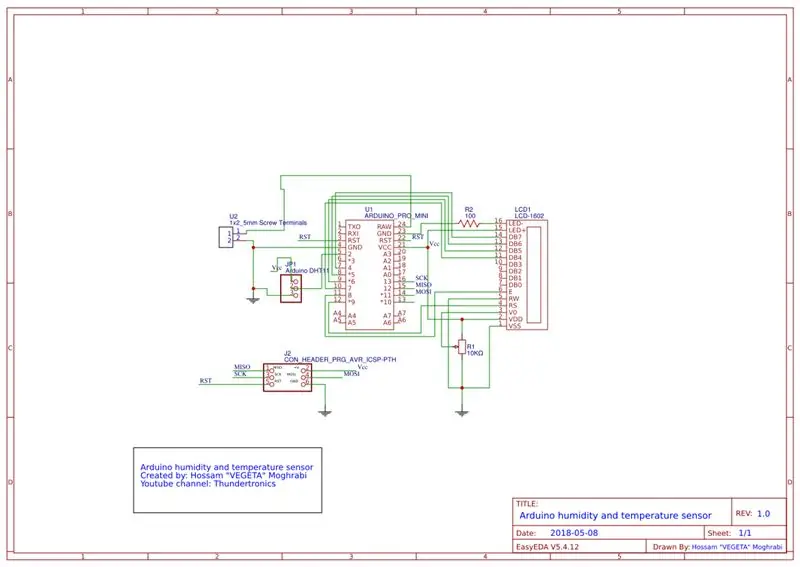
Në këtë projekt, unë kam zgjedhur të bëj një PCB për të në vend që ta instaloj vetë. Kështu që unë kam përdorur mjetin EasyEDA në internet për punën që ishte një përvojë e bukur.
Kjo është faqja e projektit në faqen e internetit easyEDA:
Shpjegimi i skemës është si më poshtë:
1- Unë kam përdorur një përshtatës ICSP me 6 kunja për të programuar Arduino pro mini pasi nuk vjen me një në bord. është J2 në skematike.
2- R2 është 100 Ohms dhe vendos shkëlqimin e LCD-së. Në thelb, mund të vendosni më shumë rezistencë sesa 100R nëse dëshironi që drita e pasme e LCD të jetë më e zbehtë. Ose më mirë akoma, merrni një potenciometër për të vepruar si një rezistencë e ndryshueshme në seri.
3- JP1 është vetëm një lidhës i cili ka një gjurmë të bukur PCB. Unë kurrë nuk kam vënë një terminal aktual, por përkundrazi i kam bashkuar telat. Bëj si të duash.
4- U2 janë terminalet e lidhjes së baterisë. Këtu, unë preferoj një terminal të bukur me vidë për të pasur lidhje të fortë. Ju mund të lidhni telat, por sigurohuni që të vendosni lidhës të mjaftueshëm për ta bërë lidhjen mjaft të fortë për t'i bërë ballë çdo lëkundjeje.
5- LCD1 është komponenti LCD në easyEDA. Ka lidhjen bazë me Arduino pro mini. Sigurohuni që kunjat këtu janë identikë me ato në softuer.
6- RV1 është një potenciometër 10K për të vendosur kontrastin LCD. Duhet të përdoret vetëm një herë dhe është kur ndizni LCD -in për herë të parë.
Hapi 4: Dizajni i PCB


Pasi të keni përfunduar modelin skematik dhe të kuptoni se çfarë do të thotë gjithçka, tani është koha për të bërë një PCB për të.
Ju duhet të shtypni "Convert to PCB" në EasyEDA për të krijuar PCB në redaktuesin PCB. Pastaj, filloni të vendosni pjesë dhe të bëni kursin si zakonisht. Unë sugjeroj që të mos përdorni kurrë ruterin automatik.
Unë kam përdorur shumë vias për të lëvizur nga lart në shtresën e poshtme pasi hapësira është aq e vogël.
Hapi 5: Krijoni PCB
Tani, dizajni i PCB ka përfunduar. Ne kontrolluam gjithçka dhe nuk u gjet asnjë problem. Ne duhet të dërgojmë skedarët e projektimit (gerberët) në kompaninë e fabrikimit të PCB -ve sipas zgjedhjes sonë, në mënyrë që të mund ta bëjë atë për ne.
Kompania ime e zgjedhur është JLCPCB. Ato janë më të mirat për projekte dhe prototipime të tilla dhe ofrojnë vetëm 2 dollarë çmim për 10 pjesë të tëra të dizajnit tuaj!
Pra, tani ne klikojmë (….) Dhe zgjedhim JLCPCB. Ne jemi të drejtuar në faqen e internetit të JLCPCB pasi ata janë partnerë me EasyEDA. Tani plotësoni gjithçka dhe vendosni porosinë. Tani vetëm prisni derisa të mbërrijnë PCB -të.
Vlen të përmendet se JLCPCB jo vetëm që ka EasyEDA të lidhur me to, por ata gjithashtu kanë një dyqan të madh të përbërësve gjithashtu! Përfitimi këtu është marrja e porosisë së PCB dhe renditja e përbërësve së bashku! Po, nuk ka nevojë të prisni që 2 pako të mbërrijnë veçmas, por në vend të kësaj ato vijnë të kombinuara në një paketë. Unë rekomandoj shumë ta përdorni këtë.
Hapi 6: Asambleja
Ne i kemi PCB -të vetëm me gjithçka tani. Timeshtë koha për të mbledhur gjithçka së bashku.
Së pari, ne duhet të lidhim elektronikën sipas skemës. Taskshtë një detyrë e lehtë për këtë projekt.
Pas përfundimit të saldimit, tani prerë vrimat e nevojshme në rrethimin plastik, pastaj rregulloni PCB me përbërës të tjerë mirë brenda duke përdorur armë zam të nxehtë.
Tani duhet të përdorni potenciometrin për të rregulluar kontrastin e LCD -së, ndërsa zgjedh valvulën e kërkuar të rezistencës për shkëlqimin, unë kam zgjedhur 100R.
Hapi 7: Kodi
Kodi për këtë projekt është i bashkangjitur me këtë hap, dhe shpjegimi është si më poshtë:
// përfshini kodin e bibliotekës: #include #include "DHT.h" // vendosni DHT Pin #define DHTPIN 2
Përfshini bibliotekat e nevojshme dhe përcaktoni pinin 2 të Arduino pro mini si kunjin e të dhënave për sensorin. Sigurohuni që t'i instaloni këto biblioteka nëse nuk i keni.
// inicializoni bibliotekën me numrat e kunjave të ndërfaqes LiquidCrystal lcd (9, 8, 7, 6, 5, 4); #përcakto DHTTYPE DHT11 DHT dht (DHTPIN, DHTTYPE);
Tani filloni bibliotekën LCD me këto kunja sipas vetë skemës. Përdorni gjithashtu bibliotekën DHT dhe zgjidhni DHT11 si sensor për t'u përdorur, kështu që nëse keni DHT22 atëherë duhet ta ndryshoni.
Linja e fundit thotë se kemi sensor DHT11 dhe kunja e të dhënave të tij është në pin "DHTPIN" e cila është pin 2 siç e kemi përcaktuar më parë.
void setup () {// vendos numrin e kolonave dhe rreshtave të LCD: lcd.begin (16, 2); dht.filloj (); lcd.setCursor (0, 0); lcd.print ("Temperatura dhe"); lcd.setCursor (0, 1); lcd.print ("sensor lagështie"); vonesë (3000); lcd.qartë (); lcd.setCursor (0, 0); lcd.print ("THUNDERTRONICS"); lcd.setCursor (0, 1); lcd.print ("Hossam Moghrabi"); vonesë (3000); }
Tani është koha e konfigurimit! dhe ja çfarë po ndodh:
LCD është i tipit 16 me 2.
Filloni komandën DHT për të marrë vlera.
Shtypni "Sensori i temperaturës dhe lagështisë" në 2 rreshta.
Vonesa 3 sekonda.
Ekran i pastër
Shtypni "THUNDERTRONICS" në rreshtin e parë, pastaj shtypni "Hossam Moghrabi" në rreshtin e 2 -të.
Vonesa 3 sekonda.
^Unë e kam bërë këtë si një ekran mirëseardhjeje i cili zgjat rreth 6 sekonda ose më shumë para se të shfaqen vlerat.
lak void () {// lexo lagështinë int h = dht.readHumidity (); // lexo temperaturën në c int t = dht.readTemperature (); nëse (isnan (h) || isnan (t)) {lcd.print ("GABIM"); kthim; }
Tani ne jemi brenda lakut tonë të përjetshëm i cili do të vazhdojë të përsëritet.
Ruani leximet e lagështisë brenda ndryshores "h" dhe leximet e temperaturës brenda ndryshores "t".
Tjetra, ne kemi një deklaratë if. Kjo në thelb kthen një mesazh gabimi kur ka një gabim. Lëreni pa e ndryshuar.
Tani kemi të gjitha vlerat që na duhen.
lcd.setCursor (0, 0); lcd.print ("Temp. ="); lcd.print (t); lcd.print (""); lcd.print ((char) 223); lcd.print ("C"); lcd.setCursor (0, 1); lcd.print ("Lagështia ="); lcd.print (h); lcd.print (" %"); // lcd.print ("Hossam Moghrabi"); vonesa (2000);
Së fundi, ne i shfaqim këto vlera në ekranin LCD. Mund ta ndryshoni ashtu siç dëshironi sepse thjesht po printon vlera brenda variablave "h" dhe "t". Vendosja e një vonese prej 2 sekondash është disi opsionale, por nuk do të përfitoni shumë nga ta bëni më shpejt pasi sensori në vetvete nuk është aq i shpejtë dhe edhe nëse është, prapëseprapë vlerat fizike nuk ndryshojnë kurrë aq shpejt. Pra, 2 sekonda janë shumë shumë të shpejtë për punën!
Kjo është ajo!
Recommended:
Sensori dixhital i temperaturës dhe lagështisë DHT21 me Arduino: 6 hapa

Sensori dixhital i temperaturës dhe lagështisë DHT21 me Arduino: Në këtë tutorial do të mësojmë se si të përdorim DHT21 Sensori i Lagështisë dhe Temperaturës me Arduino dhe të shfaqim vlerat në ekranin OLED. Shikoni videon
Sensori i temperaturës dhe lagështisë me LCD dhe zbulimin e zërit: 4 hapa

Sensori i temperaturës dhe lagështisë me LCD dhe zbulimin e zërit: Përshëndetje djema !!! Dakord ky projekt ishte projekti im i vitit të fundit. Qëllimi i këtij projekti ishte monitorimi i temperaturës dhe lagështisë së dhomës në punëtorinë e Universitetit tim sepse disa komponentë elektronikë nuk funksionojnë për shkak të temperaturës së pafavorshme
Sensori i temperaturës dhe lagështisë DHT11 me Arduino: 5 hapa

Sensori i Temperaturës dhe Lagështisë DHT11 Me Arduino: Sot do t'ju mësoj se si të përdorni modulin KY-015 Sensori i Temperaturës dhe Lagështisë i cili përmban sensorin e temperaturës dhe lagështisë DHT11. Nëse preferoni të mësoni nga videot, këtu është një video tutorial që kam bërë !:
Sensori i temperaturës dhe lagështisë me ekran Arduino dhe LCD: 4 hapa

Sensori i temperaturës dhe lagështisë me ekran Arduino dhe LCD: Përshëndetje djema, Mirë se vini në Artuino. Siç e keni parë Unë kam filluar Një InstructableToday ne do të bëjmë një Temperaturë & Matës lagështie me modulin DHT11. Le të fillojmëP.S. Merrni parasysh Abonimin dhe pëlqimin e videos
Shfaqja e temperaturës dhe lagështisë dhe mbledhja e të dhënave me Arduino dhe përpunimi: 13 hapa (me fotografi)

Shfaqja e Temperaturës dhe Lagështisë dhe Mbledhja e të Dhënave Me Arduino dhe Përpunimi: Hyrje: Ky është një Projekt që përdor një bord Arduino, një Sensor (DHT11), një kompjuter Windows dhe një Përpunim (një program pa shkarkim falas) për të shfaqur të dhënat e Temperaturës, Lagështisë në dixhital dhe forma e grafikut të shiritit, shfaqja e kohës dhe datës dhe ekzekutimi i kohës së numërimit
